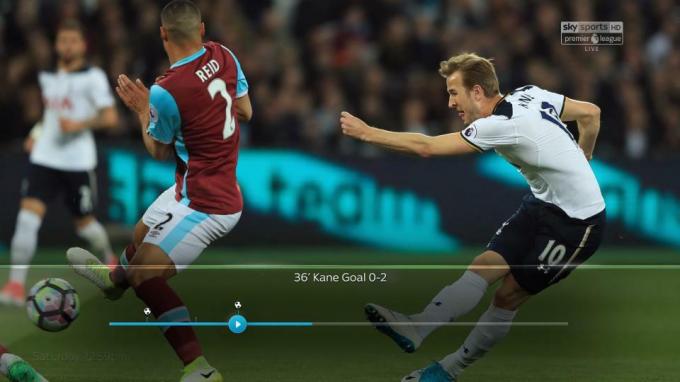Force Reboot veya Soft Reset Blackview A20 Nasıl Gerçekleştirilir
Android Ipuçları Ve Püf Noktaları / / August 05, 2021
Çalışma miktarı ve stres nedeniyle, Blackview A20 cihazları donma, gecikme ve hatta parçalanma gibi başarısız durumlarla karşılaşmaya mahkumdur. Teknoloji meraklısı insanlar, bunun gerçekleşme olasılığı çok yüksek olan yaygın bir senaryo olduğunu bilirler. Ancak, çoğu ortalama kullanıcı için bu çok sinir bozucu olabilir. Bu sorunu çözmek için, Blackview A20 cihazını yeniden başlatmaya veya Yumuşak Sıfırlamaya zorlayın ve normal çalışmasına tekrar başlayın.
Normalde cihazımız takıldığında, yaptığımız ilk şey yazılım sıfırlamasıdır. Sert Sıfırlamanın aksine, yazılımdan sıfırlama, Blackview A20'nizdeki hiçbir verinizi etkilemeyecektir. Yazılımdan sıfırlama işlemi yaparken, telefonunuzu yedeklemenize gerek yoktur. Yazılımdan sıfırlama işlemi sırasında, Blackview A20 cihazı yeniden başlatılır ve böylece arka planda çalışan tüm uygulamalar kapatılır. Bu ayrıca RAM'deki herhangi bir veriyi temizlemeye yardımcı olur.

İçindekiler
- 1 Avantajlar:
-
2 Yeniden Başlatmaya Zorlama veya Yazılımdan Sıfırlama Adımları Blackview A20
- 2.1 Yöntem 1: Yumuşak Sıfırlama
- 3 Blackview A20 Özellikleri:
Avantajlar:
Burada, Blackview A20'yi ne zaman yeniden başlatmaya veya yazılımdan sıfırlamaya zorlayabileceğinizi bilirsiniz.
- Dokunmatik ekran yanıt verme sorunu
- Ekran donuyor
- Uygulama düzgün çalışmıyor
- Telefon sık sık takılıyor veya yavaşlıyor
- Herhangi bir çağrı, mesaj veya e-posta almıyorsanız
- Wi-Fi veya Bluetooth bir hata gösterdiğinde
- Yumuşak sıfırlama, arka planda çalışan tüm uygulamaları kaldırmak için kullanılabilir
- Pilin bitmesi sorununu çözmek için
Yeniden Başlatmaya Zorlama veya Yazılımdan Sıfırlama Adımları Blackview A20
-
Yöntem 1: Yumuşak Sıfırlama
- Güç düğmesini birkaç saniye basılı tutun
- Şimdi ekran, kapatma seçeneğiyle görünecektir.
- Kapat'a tıklayın
- Cihazınız şimdi kapanacak
- Şimdi tekrar güç düğmesini basılı tutun
- Telefon ekranı açıkken bırakın
-
Yöntem 2: Yeniden Başlatmaya Zorla: Bu yöntem, cihazınız herhangi bir görevi yerine getiremediğinde ve ara sıra takılıp kaldığında yardımcı olmaya gelir.
- Telefonunuz yeniden başlayana kadar güç düğmesini birkaç saniye basılı tutun
- Bitirdiniz! Cihazınız şimdi yeniden başlatılacak
Yukarıdakiler, yeniden başlatmaya zorlama veya Blackview A20 yazılımdan sıfırlama gerçekleştirmek için izlenmesi gereken adımlardır. Umarım yukarıdaki makale size yardımcı olmuştur. Aşağıdaki yorum bölümünde bize geri bildirimde bulunmayı unutmayın. Herhangi bir şüpheniz varsa yorum da bırakabilirsiniz. Şüphelerinizi açıklığa kavuşturmak isteriz ve mümkün olan en kısa sürede yanıt veririz.
Blackview A20 Özellikleri:
Teknik özelliklerden bahseden Blackview A20, 480 x 960 Piksel ekran çözünürlüğüne sahip 5.5 inç IPS LCD ekrana sahiptir. MediaTek MT6580M İşlemci ve 1GB RAM ile güçlendirilmiştir. Telefon, microSD kart aracılığıyla 32 GB genişletilebilir depolama desteğiyle 8 GB dahili belleğe sahiptir. Blackview A20'deki kamera, çift LED çift tonlu flaşlı Çift 5MP + 0.3MP arka kamera ve özçekimler için 2MP ön kamera ile birlikte gelir. Çıkarılabilir 3.000mAh Lityum-İyon Pil ile desteklenmektedir.
İlgili Mesajlar:
- Blackview A20'yi güvenli modda başlatma
- Blackview A20'de Fastboot moduna nasıl girilir
- Blackview A20'de geliştirici seçenekleri ve USB hata ayıklama nasıl etkinleştirilir
- Blackview A20'de Bootloader'ın Kilidini Açma
- Blackview A20'de önbellek bölümü nasıl silinir
- Blackview A20'de dil nasıl değiştirilir
- Blackview A20'de Kurtarma Moduna Nasıl Girilir [Stok ve Özel]